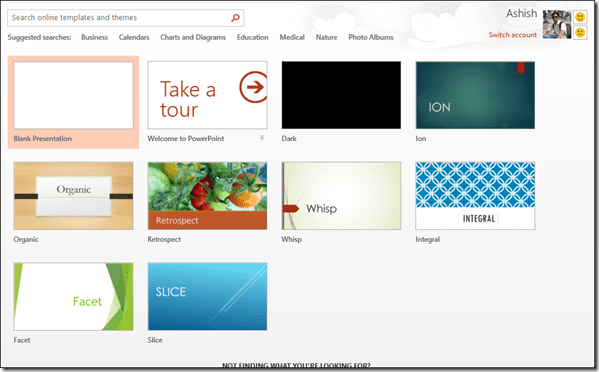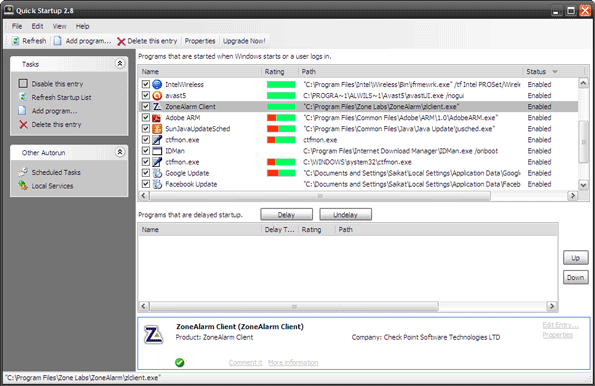Как исправить ошибку iTunes «Вы не вошли в Apple Music» в Windows
Представьте, что вы запустили iTunes, намереваясь сидеть сложа руки и расслабиться под любимый трек. Но вместо этого вас встречает длинное сообщение об ошибке «Песня не может быть воспроизведена, потому что вы не вошли в Apple Music». Не круто. И, как ни странно, это происходит, когда вы уже вошли в систему со своим Apple ID.

Программы для Windows, мобильные приложения, игры - ВСЁ БЕСПЛАТНО, в нашем закрытом телеграмм канале - Подписывайтесь:)
Ошибка «Вы не вошли в Apple Music» может появиться в любое время и повлиять либо на всю вашу музыкальную библиотеку, либо только на определенные треки или альбомы. И он непреклонно остается и не исчезнет даже после выхода и перезапуска iTunes.
Но, как и любая другая ошибка, связанная с iTunes, проблема решается довольно легко. Итак, давайте рассмотрим несколько исправлений, которые могут помочь вам в этом.
Обновите iTunes
Первым делом нужно обновить iTunes до последней версии. Новые обновления всегда содержат исправления ошибок, и лучше сначала применить их, прежде чем делать что-либо еще.
Если вы используете настольную версию iTunes, введите «Apple Software Update» в меню «Пуск» и нажмите «Открыть». Если появится новое обновление для iTunes, установите его. Кроме того, обязательно обновите любое другое программное обеспечение Apple — например, iCloud — пока вы этим занимаетесь.
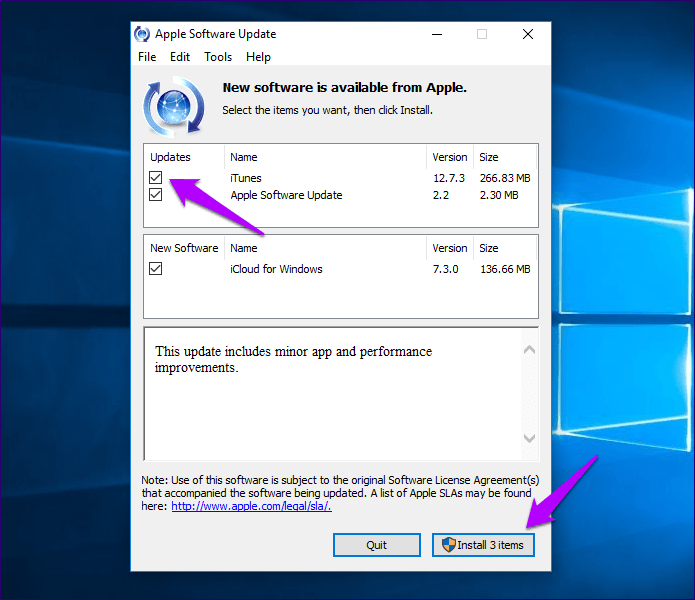
Если вы используете версию iTunes для Магазина Windows, возможно, у вас уже запущена последняя версия, поскольку все приложения из Магазина обновляются автоматически. Но если вы отключили автоматические обновления, откройте Магазин Windows, откройте меню «Магазин» и нажмите «Загрузки и обновления». На следующем экране щелкните значок «Загрузить» рядом с iTunes, чтобы обновить его вручную.
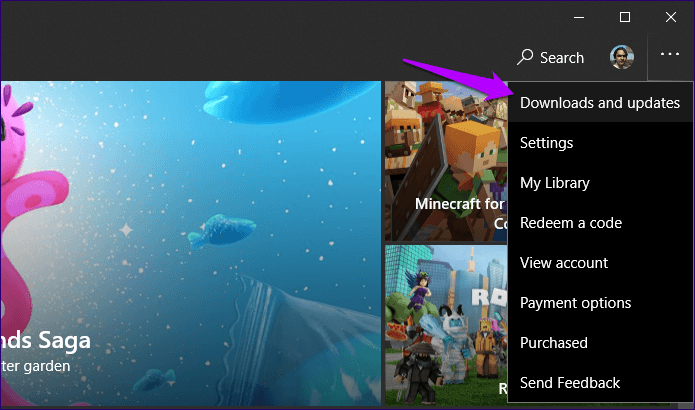
Устранила ли ошибка «Вы не вошли в Apple Music» при обновлении iTunes? Если нет, пора переходить к другим исправлениям.
Выйти/Войти
Довольно простое исправление включает в себя выход из системы, а затем возвращение в iTunes. Для этого нажмите «Учетная запись» в строке меню iTunes, а затем нажмите «Выйти».

После этого выйдите из приложения, перезапустите его, а затем снова войдите в систему с помощью параметра «Войти» в меню «Учетная запись».
После того, как iTunes завершит синхронизацию с вашей учетной записью, попробуйте воспроизвести трек. Скорее всего, это должно работать без сообщения об ошибке. В противном случае перейдите к следующему исправлению.
Показать в Apple Music
Болтовня на форуме указывает на довольно странное исправление, которое включает принудительную загрузку трека в Apple Music. Это устраняет проблему для любых других треков, которые также вызывают ошибку «Вы не вошли в Apple Music».
Для этого щелкните значок с тремя точками рядом с любой песней из вашей библиотеки, а затем нажмите «Показать в Apple Music».

Затем трек будет загружен на вкладке «Обзор». Проверьте, можете ли вы играть в нее без каких-либо проблем. Если это так, ошибка, скорее всего, исчезнет при воспроизведении через библиотеку в следующий раз.
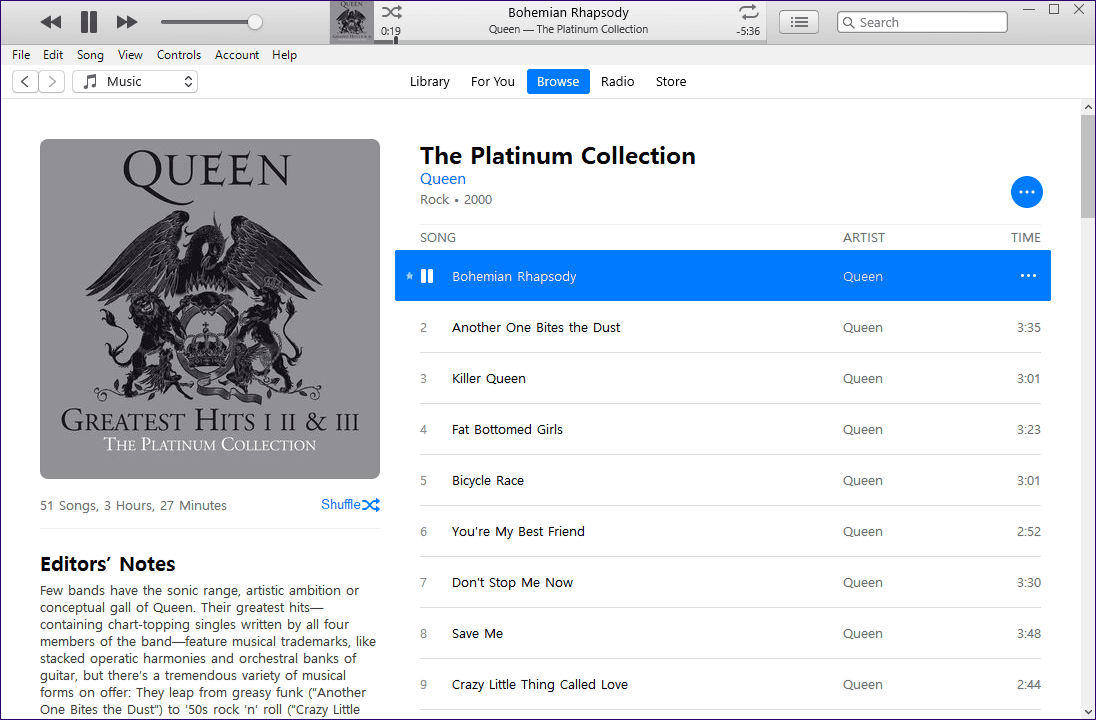
Удалить Загрузить
Иногда проблема ограничивается только загруженными треками или альбомами. В этом случае просто удалите любой из загруженных элементов (щелкните трехточечный значок рядом с элементом, а затем нажмите «Удалить загрузку»), а затем попытайтесь передать его в потоковом режиме.
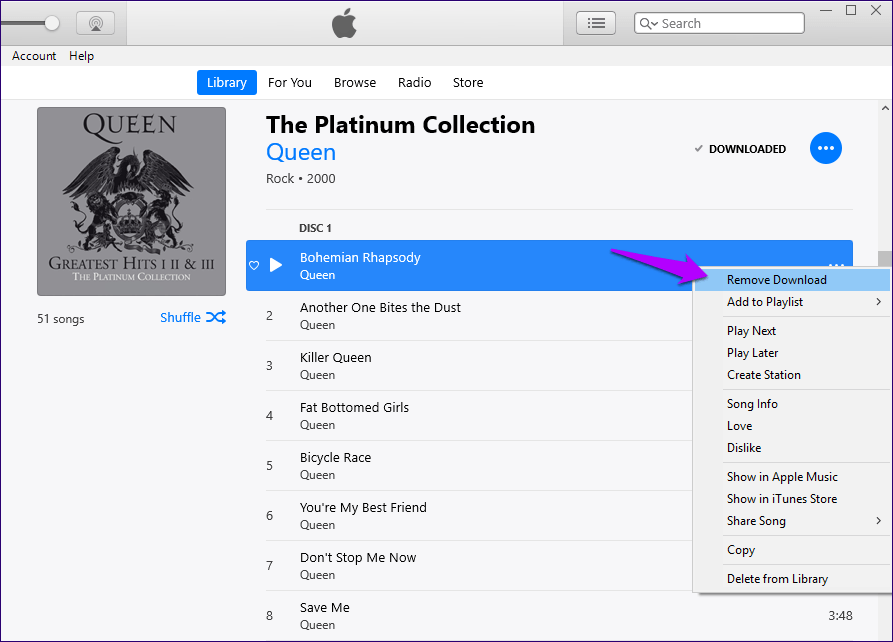
Если дорожка или альбом воспроизводятся нормально, повторно загрузите элемент, и вы, скорее всего, больше не столкнетесь с проблемой. Выполнение этого действия один раз также приводит к исправлению ошибки во всем iTunes, поэтому вам не нужно удалять каждый загруженный трек или альбом, чтобы исправить ситуацию.
Удалить из библиотеки
Еще одно странное исправление включает в себя удаление трека из вашей библиотеки, а затем его повторное добавление. Кажется, это решает проблему, из-за которой iTunes не может распознать, что вы вошли в Apple Music.
Чтобы удалить дорожку или альбом, просто щелкните значок с тремя точками рядом с элементом, а затем нажмите «Удалить из библиотеки».

Найдите трек или альбом, добавьте его обратно в свою библиотеку и попробуйте воспроизвести.
Запустить от имени администратора
Часто приложения Windows работают со сбоями из-за конфликтов с правами доступа к связанным файлам и папкам. И довольно популярное исправление, которое решает такие проблемы, предполагает запуск программы от имени администратора. Однако вы можете выполнить это только в настольной версии iTunes.
Для этого просто щелкните правой кнопкой мыши значок ярлыка iTunes и выберите «Запуск от имени администратора». Скорее всего, вам нужно будет сделать это только один раз, чтобы устранить ошибку «Вы не вошли в Apple Music».

Если вам приходится прибегать к запуску iTunes от имени администратора каждый раз, когда вы хотите воспроизвести трек, вы можете настроить программу на автоматическое открытие с повышенными правами. Для этого щелкните правой кнопкой мыши ярлык iTunes, выберите «Свойства», а затем установите флажок «Запуск от имени администратора» на вкладке «Совместимость».
Удалить кеш подписки
Поврежденный кеш подписки — еще одна, хотя и редкая, причина появления ошибки «Вы не вошли в Apple Music». И обычно удаление кеша подписки творит чудеса при решении проблемы.
Кэш подписки — это специальная папка, которая содержит различные объемы временных данных, связанных с Apple Music, загружаемых с течением времени, чтобы сделать вашу работу более плавной. Удаление этой папки заставит iTunes повторно загрузить любые данные, которые могут быть повреждены.
Чтобы удалить папку, вставьте следующий путь в поле «Выполнить» (нажмите Windows+R) и нажмите «ОК»:
appdataLocalApple ComputeriTunes
В появившемся окне Проводника щелкните правой кнопкой мыши и удалите папку с надписью SubscriptionPlayCache.
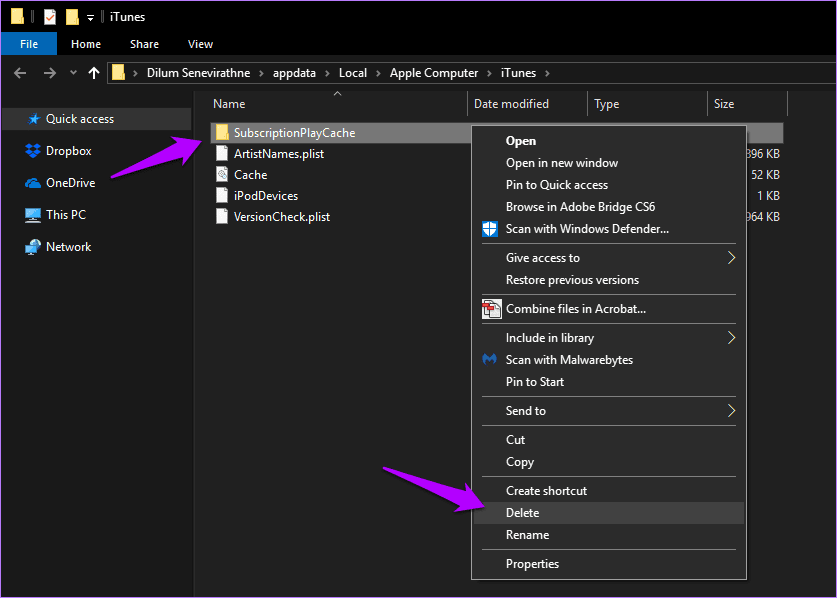
После этого загрузите iTunes, и программа должна заново создать папку с нуля. И, надеюсь, навсегда устраните ошибку «Вы не вошли в Apple Music».
Переключить версию iTunes
Если вы используете настольную версию iTunes и приведенные выше советы не сработали, подумайте о переходе на версию для Магазина Windows. Хотя вы не получите никаких новых функций, последний менее раздут и имеет немного улучшенную производительность. Кроме того, этот шаг может устранить ошибку «Вы не вошли в Apple Music».
Переключение на версию для Магазина Windows в значительной степени происходит автоматически, и все ваши текущие данные и песни будут автоматически перенесены во время процедуры установки.

Запустите Магазин Windows, найдите iTunes, нажмите «Установить» и расслабьтесь, пока все будет сделано за вас автоматически. В конце процедуры просто войдите в систему, используя свой Apple ID, и все готово.
Сядь поудобнее, расслабься…
Надеюсь, теперь вы устранили сообщение об ошибке «Вы не вошли в Apple Music». В лучшем случае это раздражает, но ничего серьезного. И вы, скорее всего, все исправили, даже не прочитав наполовину. Но, несмотря ни на что, Apple нужно собраться и навсегда исправить эти тривиальные проблемы и случайные ошибки.
Любые другие предложения или советы, которыми вы хотите поделиться? Раздел комментариев находится прямо под ним.
Далее: знаете ли вы, что вам не нужно использовать iTunes для потоковой передачи Apple Music на рабочий стол? Вот три альтернативных способа сделать это.
Программы для Windows, мобильные приложения, игры - ВСЁ БЕСПЛАТНО, в нашем закрытом телеграмм канале - Подписывайтесь:)